Con la llegada del verano puede que el ordenador o la tableta sean el complemento ideal en los ratos de ocio. Puede que incluso por trabajo, tengas que permanecer conectado, algo que no ofrece mayor importancia si estás en casa pero que adquiere otro cariz si estás de viaje o de vacaciones y tiras de datos.
El tener conexión a internet a internet permanente en los casos en los que no contamos con la ventaja de tener la tarifa plana de ADSL o Fibra que tenemos en casa requiere tirar de 3G o 4G y según lo glotón que sea nuestro uso, esto puede provocar algún que otro disgusto, incluso aunque tengamos "muchos gigas" en la tarifa. Para evitar sustos innecesarios hemos elaborado este tutorial.
Pasos a seguir
Si usamos la cobertura de nuestra tarifa de datos, bien sea de forma directa o haciendo uso del Tethering, una gran idea controlar el consumo que estamos realizando para evitar, llegado el caso, que los datos pueden volar. Y es algo que podemos hacer si usamos un equipo con Windows 10 con sólo seguir estos pasos.
Por medio de Windows 10 podemos controlar el consumo en nuestra línea, un alternativa al contador de datos del smartphone o la aplicación de turno de nuestra operadora. El objetivo es contabilizar cuánto llevamos gastado de nuestra tarifa.
Para ello el primer paso es acudir al conocido menú de "Configuración" (ya sabéis, la rueda dentada abajo a la izquierda). Veremos una ventana con distintas opciones entre las que buscamos la correspondiente al apartado "Red e Internet".
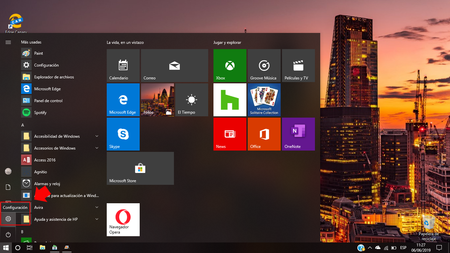
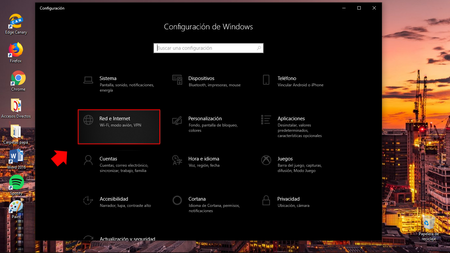
Una vez hemos entrado en "Red e Internet" nos movemos en la columna de la izquierda hasta que encontramos la opción de "Uso de datos" sobre la que hacemos _click_.
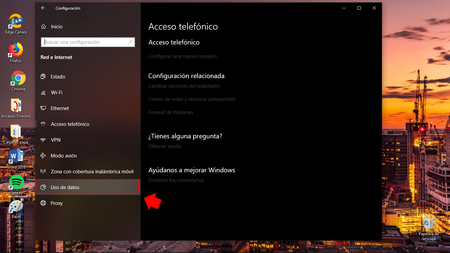

Esperamos unos segundos y entonces veremos el consumo de datos, ya sea por Wi-Fi o por Ethernet de los últimos 30 días. Pero vamos a ir un poco más allá y determinar cuál es la aplicación que más consumo está generando. Igualmente podemos seleccionar la conexión usada de nuestro equipo para tal fin.
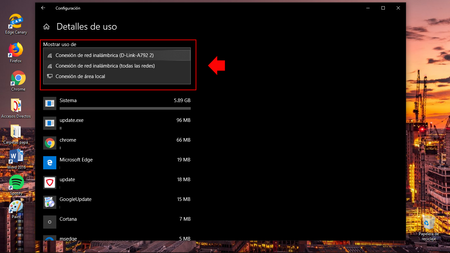
En la misma aparece un recuadro en gris con el título de "Detalles del uso". Pulsamos sobre el mismo y vemos como se abre una nueva ventana donde vemos el uso detallado de lo que ha consumido cada aplicación.
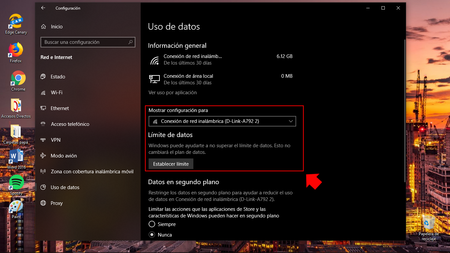
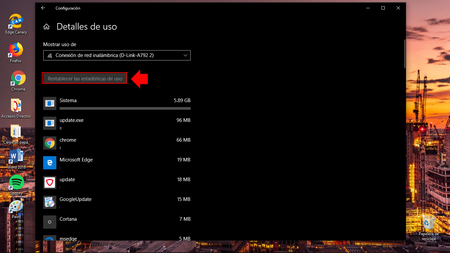
Además podemos establecer un límite de consumo para evitar sobresaltos e incluso restablecer los datos gastados para iniciar el contador desde cero.
La única limitación que encontraremos será temporal y es que el informe se limita al consumo que hemos efectuado en los últimos 30 días. No obstante, se trata de un espacio de tiempo lo suficientemente amplio como para poder realizar un control de los datos que consumimos en nuestro tiempo libre.

